Полный обзор 10 лучших конвертеров GIF
Анимированные файлы GIF широко популярны в Интернете и социальных сетях. Они весьма полезны для передачи эмоций, юмора и реакций. Кроме того, вы можете использовать GIF-файлы для демонстрации продуктов и услуг, а также просто для развлечения онлайн-аудитории. Можете ли вы конвертировать изображения или видеоклипы JPG/PNG в GIF?
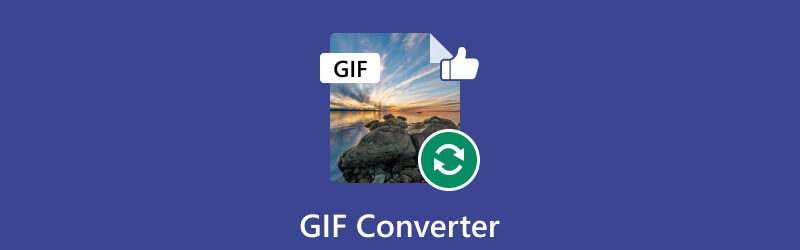
Иногда из-за ограниченной совместимости с устройствами и платформами GIF-файлы также необходимо конвертировать в другие форматы, чтобы сделать их более доступными. Этот пост составляет список десяти лучших GIF-конвертеры. Вы можете использовать их для легкого создания и конвертации GIF-файлов.
- СПИСОК РУКОВОДСТВ
- Часть 1. Лучшие конвертеры изображений в GIF
- Часть 2. Отличные конвертеры видео в GIF
- Часть 3. Лучшие конвертеры GIF для конвертации GIF в другие форматы
- Часть 4. Часто задаваемые вопросы о GIF Converter
Часть 1. Лучшие конвертеры изображений в GIF
Многие конвертеры GIF в Интернете могут помочь вам конвертировать JPG или PNG в GIF, включая профессиональные редакторы изображений и онлайн-инструменты. В этой части представлены четыре лучших конвертера изображений в GIF, из которых вы можете выбрать.
ArkThinker Бесплатный онлайн-конвертер изображений
ArkThinker Бесплатный онлайн-конвертер изображений — популярный конвертер изображений, который поможет вам конвертировать изображения JPG и PNG в GIF. Он позволяет конвертировать до 40 изображений одновременно. Этот онлайн-конвертер GIF дает довольно простой способ создания анимированных GIF-файлов. Когда вы его достигнете, установите выходной формат GIF, а затем загрузите свои изображения. Загруженные изображения будут автоматически конвертированы в файлы GIF. Он добавит водяной знак к вашим выходным GIF-файлам.
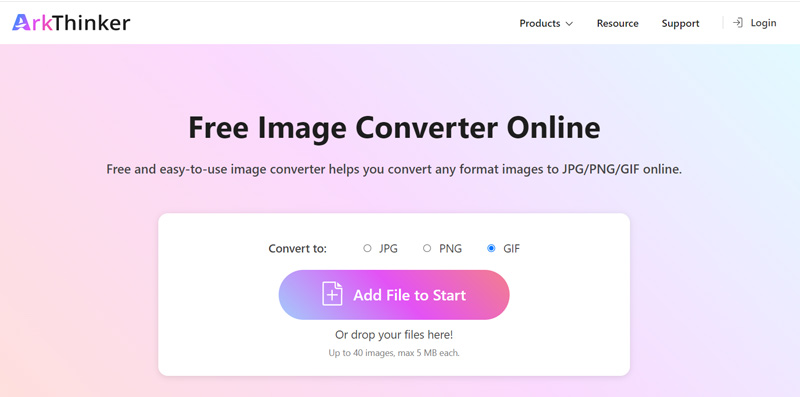
Adobe Photoshop
Adobe Photoshop — один из лучших конвертеров GIF, доступных на рынке. Photoshop, один из самых популярных и мощных графических редакторов, оснащен различными функциями редактирования. Он позволяет создавать индивидуальные GIF-файлы из изображений и видео. Этот конвертер GIF поддерживает все часто используемые форматы изображений, включая JPG, PNG и TIFF. Кроме того, он предоставляет вам возможность добавлять анимацию, текст и даже фильтры к вашим GIF-файлам, чтобы сделать их более привлекательными.
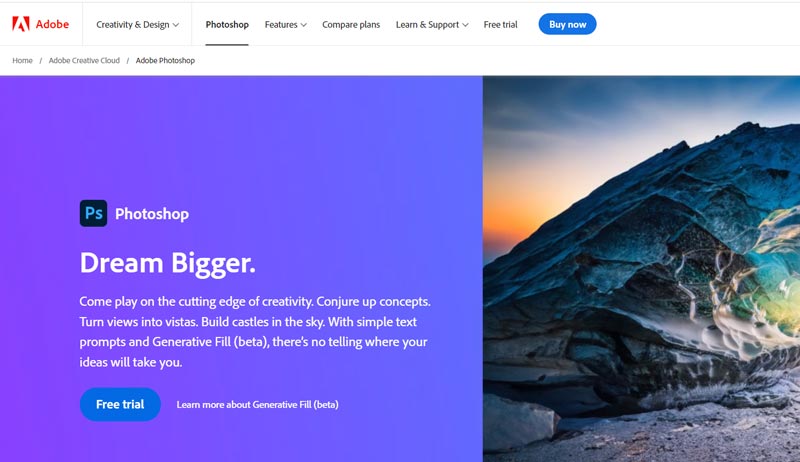
Загрузите Adobe Photoshop на официальном сайте и получите бесплатную пробную версию. Откройте его, нажмите кнопку Файл меню, затем воспользуйтесь Загрузить слои возможность добавить файлы изображений. Эти загруженные изображения будут перечислены справа как кадры вашей анимации.
Нажмите вверху Окно меню, выбирай График из раскрывающегося списка, затем выберите Создать кадровую анимацию.
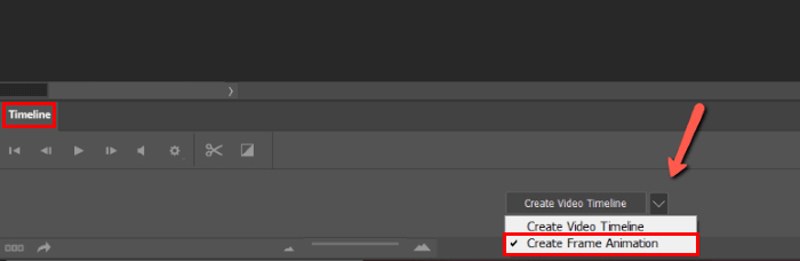
Нажмите кнопку Играть кнопку, чтобы просмотреть GIF-файл и убедиться, что все кадры расположены в правильном порядке. Выбирать Делайте рамки из слоев в правом углу График панель. Нажмите кнопку Повторить опция в нижней части панели «Таймлайн», чтобы настроить зацикливание GIF. После этого вы можете нажать «Файл», «Экспорт» и Сохранить для Интернета для преобразования изображений JPG или PNG в анимированный файл GIF.
Media.io Конвертируйте изображения в GIF онлайн
Медиа.ио предлагает множество полезных инструментов для редактирования видео, аудио и изображений. Он имеет индивидуальный конвертер изображений в GIF онлайн для конвертации изображений JPG, JPEG, PNG, BMP и WebP в GIF. Этот бесплатный конвертер GIF позволяет вам свободно настраивать размер и частоту кадров выходного GIF-файла, а также добавлять текстовый или графический водяной знак в соответствии с вашими потребностями. Более того, он позволяет превращать видеоклипы в анимированные GIF-файлы. Media.io также предлагает конвертер видео в GIF и средство изменения размера изображений.
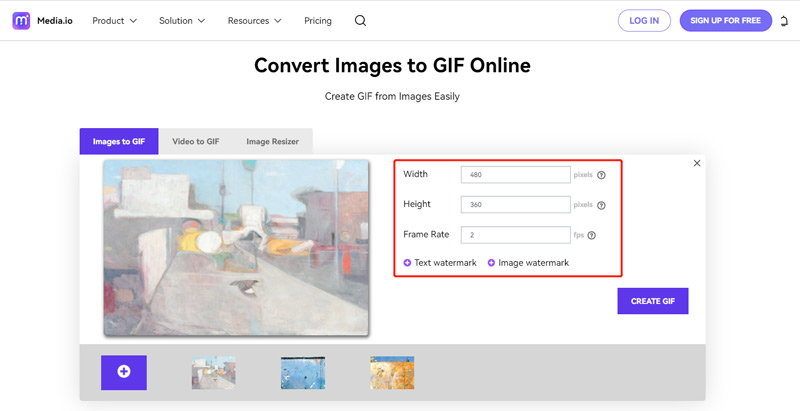
Flixier Изображение в GIF
Flixier Изображение в GIF — еще один простой в использовании онлайн-конвертер GIF. Он поддерживает все широко используемые форматы изображений, включая JPG, PNG, BMP и SVG. Flixier позволяет добавлять изображения с ваших компьютеров, мобильных телефонов и облачных сервисов, таких как Google Drive, Google Photos, OneDrive и Dropbox. По сравнению с другими онлайн-конвертерами GIF, Flixier предлагает больше возможностей для редактирования и оптимизации выходных GIF-файлов. Но его бесплатная версия добавит водяной знак в созданный вами GIF-файл.
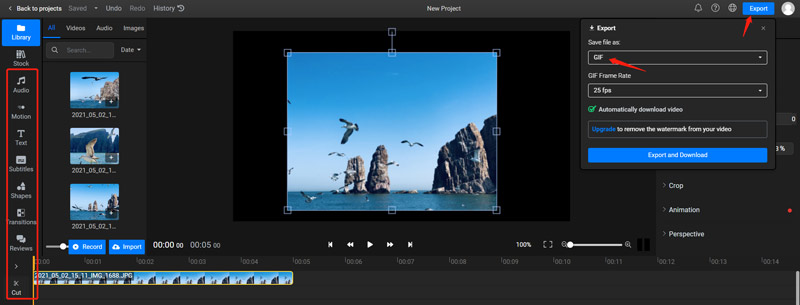
Часть 2. Отличные конвертеры видео в GIF
В этой части представлены четыре рекомендации по лучшим конвертерам видео в GIF. Вы можете проверить и сравнить их функции, а затем использовать предпочитаемый вариант, чтобы легко конвертировать видеоклипы в анимированные GIF-файлы.
ArkThinker Конвертер видео Ultimate
КовчегМыслитель Видео конвертер Ultimate — это полнофункциональное программное обеспечение для преобразования видео, аудио и изображений со специально разработанным Создатель GIF чтобы превратить ваши видеоклипы и изображения в GIF-файлы. Он поддерживает все популярные форматы видео и изображений, включая MP4, FLV, AVI, MKV, MOV, M4V, JPG, PNG, WEBP, TIFF, HEIC, BMP и другие. Вы можете бесплатно загрузить его и получить доступ к его создателю GIF на панели инструментов.

GIF Maker предлагает два варианта создания анимированных GIF-файлов: Видео в GIF и Фото в GIF. Выберите «Видео в GIF», если вам нужно преобразовать видеоклипы в GIF-файлы.

Вы можете свободно регулировать размер вывода и частоту кадров при добавлении видео. Более того, он имеет встроенный редактор для редактирования вашего видео. Прежде чем конвертировать видео в GIF, не забудьте включить Циклическая анимация. Затем нажмите кнопку Создать гифку кнопку для подтверждения операции.

ГИПФИ
ГИПФИ — это известный инструмент для создания GIF-файлов, который поможет вам конвертировать видео или изображения в GIF-файлы. Он имеет обширную библиотеку готовых к использованию GIF-файлов, которые вы можете просто просматривать и делиться с другими. Нажмите кнопку Создавать кнопку, чтобы получить доступ к GIF Maker. Он поддерживает видео MP4, MOV, WebM, изображения JPG, PNG и GIF.
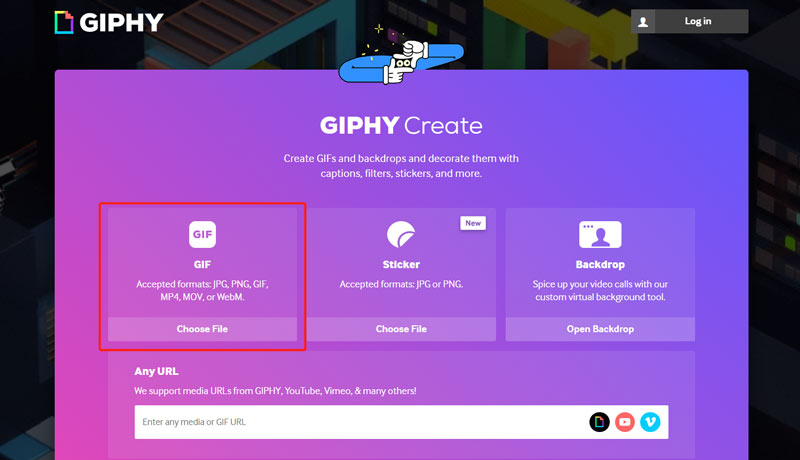
Нажмите кнопку Выберите файл кнопка, чтобы загрузить видеоклип. Вы должны зарегистрировать учетную запись или войти в свою учетную запись Facebook или Apple, чтобы начать обмен видео в GIF. Обрежьте видео и нажмите Продолжайте украшать. GIPHY позволяет добавлять фильтры, подписи, наклейки или напрямую рисовать в файле GIF. Нажмите кнопку Продолжить загрузку кнопку и следуйте инструкциям, чтобы продолжить. GIPHY также предлагает мобильные приложения для пользователей iOS и Android для конвертации GIF-файлов.

Эзгиф
Эзгиф — это веб-конвертер GIF, который позволяет создавать анимированные GIF-файлы из видео, изображений и даже из других GIF-файлов. Он предлагает множество полезных функций, таких как изменение размера, обрезка, оптимизация и добавление эффектов к вашим GIF-файлам. Более того, он предлагает возможность легко конвертировать ваши GIF-файлы в другие форматы, такие как MP4, AVI и WebM. Вы можете перейти на официальный веб-сайт Ezgif и щелкнуть вкладку «Видео в GIF», чтобы использовать конвертер видео в GIF.
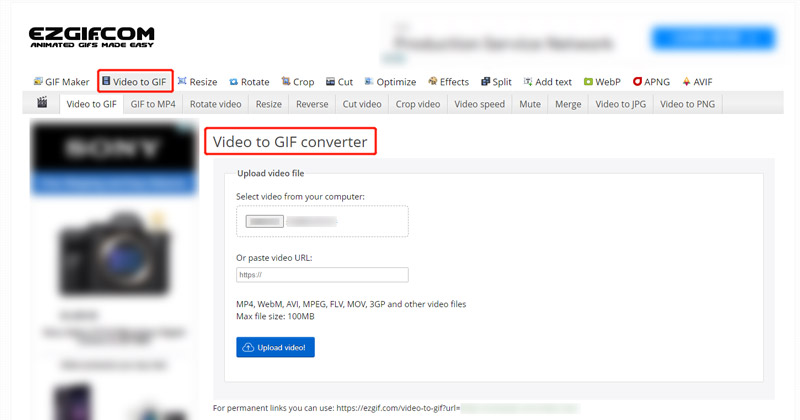
Нажмите кнопку Выберите файл кнопка, чтобы добавить свое видео. Он поддерживает MP4, MPEG, FLV, MOV, WebM, AVI, 3GP и другие видеоформаты. Максимальный размер файла, который вы можете бесплатно конвертировать, ограничен 100 МБ. Нажмите Загрузить видео двигаться дальше. Вы можете обрезать видео и настроить различные параметры GIF. Затем нажмите кнопку Конвертировать в GIF кнопка, чтобы начать разговор из видео в GIF.
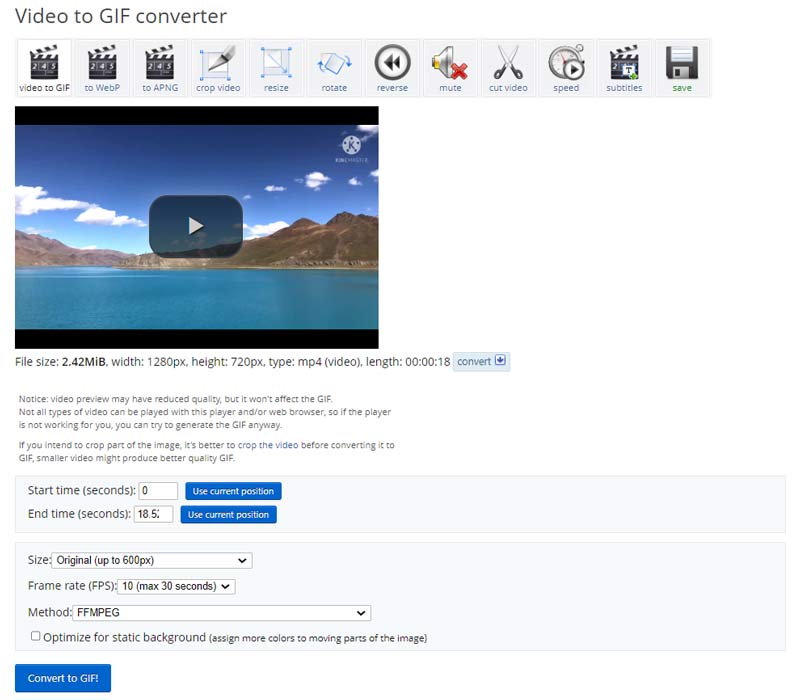
Adobe Express Бесплатный конвертер видео в GIF
Adobe Экспресс предлагает удобный способ онлайн-преобразования ваших видео в GIF-файлы. Его бесплатный конвертер видео в GIF поддерживает все часто используемые видеоформаты и позволяет конвертировать любое видео продолжительностью до 1 часа. Нажмите Загрузите свое видео чтобы добавить видео в Adobe Express. Он позволяет обрезать видео и удалять ненужные части. Затем вы можете выбрать качество GIF и размер файла в соответствии с вашими потребностями.
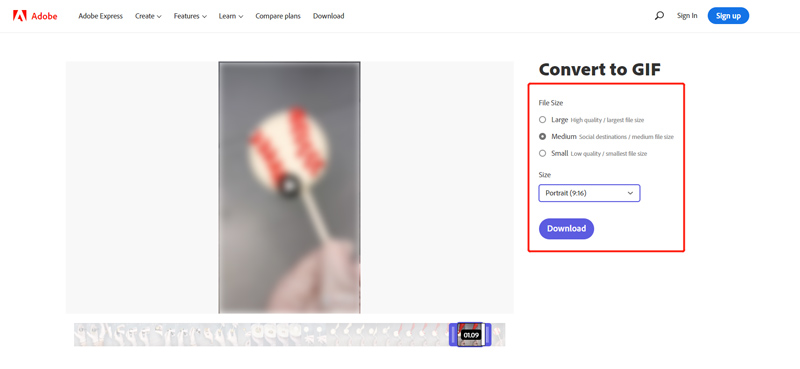
Нажмите кнопку Скачать кнопка, чтобы преобразовать ваш видео в GIF. Чтобы сохранить созданный файл GIF, вам необходимо зарегистрировать учетную запись Adobe или войти в свою учетную запись Apple, Facebook или Google.
Часть 3. Лучшие конвертеры GIF для конвертации GIF в другие форматы
Основная причина, по которой люди используют конвертер GIF, — это преобразование анимированного файла GIF в видео, которое может быть более доступно и воспроизведено на различных устройствах, таких как компьютеры, смартфоны, планшеты и игровые консоли. В этой части представлены два конвертера GIF, которые позволяют конвертировать анимированные файлы GIF в различные форматы, такие как видео, изображения и даже PDF.
CloudConvert GIF-конвертер
CloudConvert поддерживает практически все форматы изображений, видео, аудио, документов, электронных книг и презентаций. Он имеет конвертер GIF, позволяющий пользователям конвертировать GIF-файлы в предпочитаемые ими форматы видео или документов. Вы можете конвертировать GIF-файлы со своего устройства, из Dropbox, Google Drive и OneDrive. Выберите желаемый выходной формат, загрузите файл GIF и нажмите кнопку «Конвертировать». Вы можете предварительно просмотреть созданное видео, а затем сохранить его на своем компьютере. Он не будет вставлять водяной знак в выходное видео.
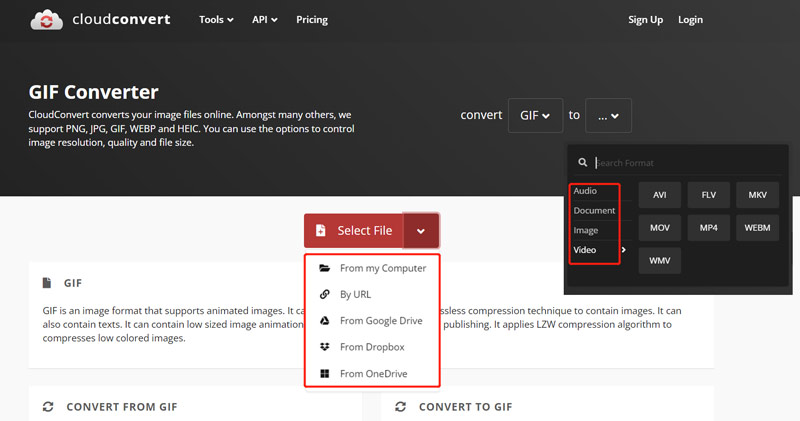
Convertio GIF конвертер
Convertio GIF конвертер — это еще один простой в использовании онлайн-инструмент для конвертации GIF, который позволяет конвертировать файлы в GIF-файлы и обратно. Convertio поддерживает все часто используемые форматы. Вы можете конвертировать GIF-файлы на своих компьютерах и телефонах. Кроме того, он может конвертировать GIF-файлы в другие форматы из Google Drive и Dropbox. Вы можете бесплатно конвертировать GIF-файлы размером до 100 МБ. Для увеличения размера файла вам следует зарегистрировать учетную запись.
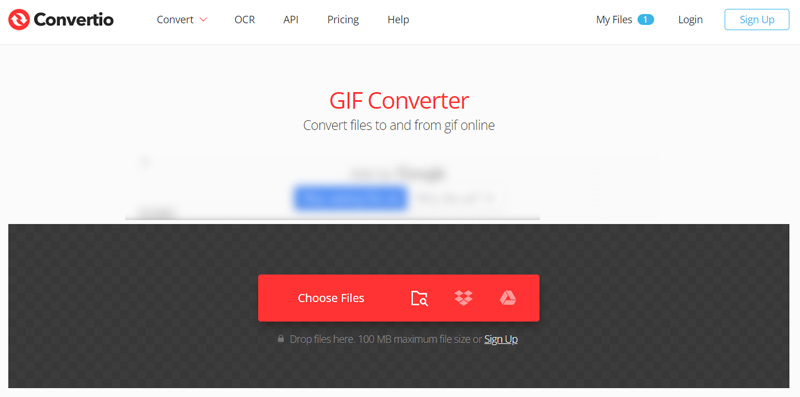
Нажмите кнопку Выберите файлы чтобы добавить в него свои анимированные GIF-файлы. Выберите целевой формат из предлагаемых форматов видео, изображений или документов. Затем нажмите кнопку Конвертировать кнопка, чтобы начать преобразование GIF. Нажмите Скачать когда преобразование завершится.
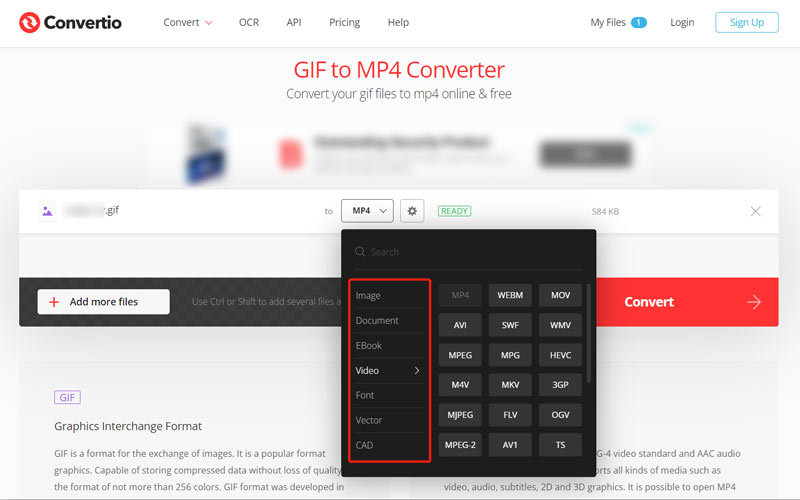
Часть 4. Часто задаваемые вопросы о GIF Converter
Как выбрать лучший конвертер GIF?
Выбирая конвертер GIF, вам следует сначала рассмотреть поддерживаемые им форматы изображений. Он должен поддерживать все ваши фотографии. Хороший конвертер GIF должен выводить GIF-файлы высокого качества или предлагать различные варианты вывода. Он должен быть простым в использовании и содержать некоторые базовые функции редактирования. Кроме того, он не должен иметь размера файла, рекламы, водяных знаков, входа в учетную запись и ограничений функций.
Как редактировать GIF-файл?
Вы можете заметить, что большинство графических редакторов не позволяют редактировать анимированные файлы GIF. Итак, для редактирования вам понадобится редактор GIF. Многие онлайн-инструменты для редактирования GIF могут помочь вам редактировать GIF-файлы напрямую в браузере. Вы можете использовать популярные, такие как Ezgif, Kapwing, VEED, Canva или Flixier.
Могу ли я преобразовать фотографию в GIF с помощью Paint?
Да. Paint — это предустановленный графический редактор для пользователей Windows, который может бесплатно конвертировать изображения в GIF-файлы. Вы можете открыть свою фотографию с помощью Paint, а затем преобразовать ее в GIF с помощью функции экспорта.
Заключение
Есть много отличных вариантов GIF-конвертеры доступны на рынке. Если вы хотите конвертировать анимированные файлы GIF в видеоформаты или создавать файлы GIF из видео или изображений, конвертер GIF поможет вам достичь ваших целей. В этом посте рекомендуются 10 лучших конвертеров GIF с универсальными инструментами и функциями, которые помогут вам создавать или конвертировать GIF-файлы. Если у вас есть другие рекомендации по конвертированию GIF, поделитесь ими в комментариях с другими нашими читателями.
Что вы думаете об этом посте. Нажмите, чтобы оценить этот пост.
Отличный
Рейтинг: 4.9 / 5 (на основе 301 голоса)
Найдите больше решений
Как сделать GIF из изображений на рабочем столе и мобильном телефоне Быстрые шаги по добавлению текста в GIF с помощью инструментов создания подписей MOV в GIF: надежный способ конвертировать MOV в формат GIF Как конвертировать WebM в GIF с помощью 4 инструментов для настольных компьютеров и мобильных устройств Ведущий GIF-рекордер для записи анимированных GIF-файлов [подробные обзоры] Лучшие способы конвертировать видео MP4 в GIF или наоборотСоответствующие статьи
- Редактировать изображение
- Комплексное руководство по созданию снимков экрана на компьютере под управлением Windows
- Конкретное руководство по созданию снимков экрана на MacBook Pro/Air или iMac
- Лучшие инструменты для редактирования GIF, подходящие для любых компьютеров и устройств
- Как сделать GIF из изображений на рабочем столе и мобильном телефоне
- Быстрые шаги по добавлению текста в GIF с помощью инструментов создания подписей
- Добавьте музыку в GIF: включите музыку в свой GIF после конвертации
- GIF Resizer: идеальные инструменты для изменения размера анимированного GIF
- [6 инструментов] Как настроить смену цикла GIF и воспроизводить его вечно
- GIF Cutter: как вырезать GIF простыми и быстрыми методами
- Простые инструкции по обрезке видео в Snapchat



